Program de recuperare a datelor în limba rusă. Programe de recuperare a fișierelor
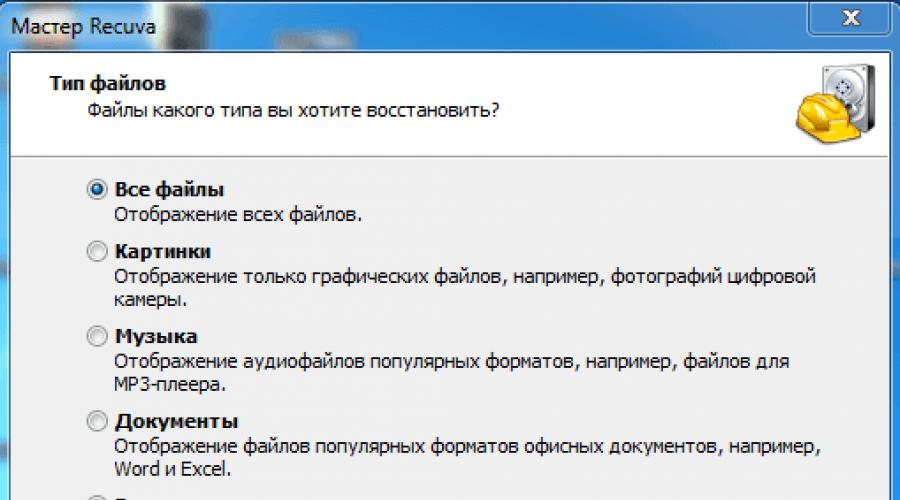
Citeste si
Au fost deja inventate o mulțime de tehnologii pentru salvarea datelor. Niciun program nu mai șterge un fișier fără confirmare. Coșurile de reciclare sunt pline de fișiere nedorite. Dar totuși, din când în când aud strigăte de „Am șters accidental acest fișier, dar este foarte, foarte necesar!!!”
În primul rând, recomand folosirea backup. Dar există situații în care acest lucru nu este posibil. De exemplu, cineva a șters din greșeală toate fotografiile de pe cardul de memorie sau unitatea flash a unei camere. În acest caz, DiscDigger sau Recuva vă vor ajuta să recuperați fișierele șterse.
DiscDigger
DiscDigger este un program de recuperare de date diverse tipuri medii precum carduri de memorie, unități flash, hard disk-uri sau dischete.
Interfața programului este atât de simplă încât este dificil să fii confuz. În primul rând, vi se cere să selectați o unitate de scanat. Secțiunea Physical Media afișează dispozitivele fizice disponibile pentru scanare. Secțiunea Unități logice arată unitățile logice, indicând litera unității. Dacă pur și simplu recuperați fișiere șterse accidental din hard disk sau unități flash - trebuie doar să selectați cea potrivită unitate logică. Dacă fișierele au fost pierdute ca urmare a re-partiționării discului, atunci scanarea întregului suport fizic este indispensabilă.
După selectarea discului, determinăm tipul de scanare. Scanează sistem de fișiere pentru fișierele șterse va ajuta la restaurarea doar fișierele șterse recent, dar le va restaura rapid și cu aceleași nume de fișiere. Scanați suprafața discului pentru urme de fișiere – o scanare mai profundă care vă permite să recuperați fișiere chiar dacă din sistemul de fișiere rămân doar amintiri.
Pentru modul de scanare a suprafeței, trebuie să selectați tipurile de fișiere pe care doriți să le recuperați. Programul acceptă cele mai comune formate de fișiere de imagine, documente, audio și video.
Fișierele găsite sunt împărțite după tip în mai multe file (Imagini, Documente, Muzică/Video).
Deja în timpul procesului de scanare, fișierele găsite pot fi vizualizate. Fereastră previzualizare foarte simplu, dar acest lucru este de obicei suficient pentru a decide dacă fișierul este necesar sau nu. Și, de asemenea, stabiliți cât de deteriorat este.
Pentru a restabili fișierul, faceți clic pe butonul cu discheta și inscripția Salvare.
În acest fel, a fost posibilă recuperarea fișierelor șterse de mult de pe o unitate flash și un hard disk.
Sper că DiscDigger vă va ajuta să ieșiți din unele situații dificile cu pierderi minime.
Recuva
Recuva este un program pentru recuperarea datelor pierdute care au fost șterse accidental sau intenționat fără a lăsa urme. Recuva se remarcă prin interfața foarte prietenoasă, suportul pentru limba rusă și prezența unei versiuni gratuite care nu are restricții.

Când lansați pentru prima dată programul, veți fi întâmpinat de un expert Recuva care vă va ajuta să căutați date. Mai întâi va trebui să selectați tipul fișierului: imagini, muzică, documente, videoclipuri, fișiere comprimate, e-mailuri, sau afișați toate fișierele dacă nu sunteți sigur de format. După aceasta, trebuie să selectați locația în care au fost localizate fișierele ( hard disk, unitate flash sau orice alt mediu disponibil). Ca și în cazul formatului, puteți specifica poziția „pretutindeni” dacă aveți probleme în a decide unde să o plasați. După setarea parametrilor necesari, analiza va începe, puteți alege o analiză aprofundată, care va dura mai mult, dar va afișa rezultate mai precise. Ca urmare, va apărea un tabel cu fișierele găsite indicând locația și probabilitatea de recuperare (excelent, mediu, prost sau complet pierdut). Apoi, selectați fișierele și restaurați fișierele cu un singur clic.
Sfat:Înainte de scanare, activați analiza în profunzime (Deep Scan). Astfel, șansele de recuperare sunt mult mai mari.

În setări, puteți schimba limba, puteți selecta modul de afișare a fișierelor recuperate și puteți activa sau dezactiva asistentul la pornire. În plus, puteți configura verificare automată actualizări, opțiuni de ștergere „securizate”, precum și unele setări pentru căutare și recuperare.
Aproape fiecare utilizator activ de PC, mai devreme sau mai târziu, se confruntă cu o problemă atunci când unele fișiere necesare sunt șterse accidental de pe hard disk sau de pe orice alt mediu de stocare. Dacă se întâmplă acest lucru, nu dispera. Tot ce trebuie să faceți este să descărcați programul gratuit de recuperare fișiere șterse. În prezent, o selecție uriașă de astfel de programe, atât plătite, cât și gratuite, este disponibilă utilizatorului pe Internet. Programe de recuperare a fișierelor scanează automat hard disk-ul pentru datele șterse și afișaj aceste informații la ecran. În cele mai multe cazuri, un singur clic al mouse-ului este suficient pentru a readuce la viață fișierul șters. Multe aplicații gratuite de recuperare a datelor pot funcționa cu mai multe sisteme de fișiere - cum ar fi FAT, NTFS, NTFS5 și altele. În plus, unele programe sunt capabile să recupereze fișierele șterse nu numai de pe hard disk, ci și, de exemplu, de pe cardurile de memorie. Aplicația va analiza spațiul de pe hard disk și va oferi informații despre fișierele restaurate, iar la finalizarea lucrărilor va prezenta un raport complet cu acțiunile întreprinse. Programe gratuite Pentru a restaura fișierele, acestea vor veni în ajutor chiar dacă informațiile de care aveți nevoie sunt pe orice suport deteriorat - un CD, dischetă sau unitate flash. Aproape întotdeauna, șansa de a recupera un fișier deteriorat este destul de mare. Cu toate acestea, este de remarcat faptul că descărcarea și instalarea gratuită a unui program de recuperare a fișierelor nu este întotdeauna suficientă - dacă fișierul pe care îl căutați a fost deja suprascris de altul, atunci șansa de a-l recupera este semnificativ redusă de software liber. Tot ce trebuie să faci este să alegi și descărcați gratuit software-ul de recuperare a fișierelor, potrivit pentru cerințele dvs.!Când un fișier important este pierdut, un document pe care ați petrecut o săptămână este șters și fotografiile dispar de pe un card de memorie format brusc, nu este nevoie să vă faceți griji din timp. Când ștergeți un fișier de pe disc, descrierea acestuia din sistem este ștearsă. Setul de octeți care au alcătuit fișierul rămâne în loc până când se scrie altceva deasupra lor. Deci, puteți încerca să vă recuperați datele folosind oricare dintre aceste aplicații.
Fiți atenți dacă instalați aplicații pe o unitate în care se află fișierele șterse. Există riscul ca fișierele aplicației să fie suprascrise în timpul instalării. Este mai bine să selectați o altă partiție sau un disc fizic pentru instalare.
Platformă: Windows.
Preţ: gratuit, 19,95 USD pentru versiunea premium.
Recuva poate recupera datele pierdute din greșeală, de exemplu dintr-un Coș de reciclare golit accidental. Programul poate returna fotografii de pe un card de memorie formatat accidental în cameră sau muzică de pe un MP3 player gol. Orice suport media este acceptat, chiar și memoria iPod.
Platformă: Windows, Mac.
Preţ: gratuit, 89 USD pentru versiunea premium.

Disk Drill este o aplicație de recuperare a datelor pentru Mac, dar există și o versiune pentru Windows. Acest program acceptă majoritatea tipurilor de discuri, fișiere și sisteme de fișiere. Cu ajutorul acestuia, puteți restaura fișierele șterse folosind funcția Recovery Protection, precum și puteți găsi și curăța discul. Cu toate acestea versiune gratuită nu vă permite să recuperați fișierele pierdute înainte de a instala Disk Drill.
Platformă: Windows, Mac, Linux, FreeBSD, OpenBSD, SunOS, DOS.
Preţ: gratuit.

O aplicație foarte funcțională și versatilă cu open cod sursă. Are o interfață text, dar nu este greu de înțeles.
TestDisk acceptă un număr mare de formate de fișiere. În plus, programul poate fi inscripționat pe un LiveCD pentru a recupera date de pe un disc pe care sistemul nu pornește. Utilitarul poate recupera un sector de boot deteriorat sau date pierdute.
TestDisk vine cu programul PhotoRec, care recuperează fișierele, fotografiile, muzica și videoclipurile șterse.
4. R-Undelete
Platformă: Windows, Mac, Linux.
Preţ: versiunea gratuită recuperează fișiere de până la 256 KB în dimensiune; 79,99 USD pentru versiunea completă.

R-Undelete face parte din R-Studio. Aceasta este o întreagă familie de programe puternice de recuperare a datelor. Sistemele de fișiere acceptate sunt FAT12/16/32/exFAT, NTFS, NTFS5, HFS/HFS+, UFS1/UFS2 și Ext2/Ext3/Ext4.
Aplicațiile R-Studio pot recupera datele șterse ca discuri locale, și prin rețea. Pe lângă recuperarea datelor, utilitarele oferă instrumente pentru copierea avansată a partițiilor și căutarea blocurilor defecte de pe discuri.
Platformă: Windows.
Preţ: gratuit în modul de încercare cu recuperare de până la 1 GB de date; 69,95 USD pentru versiunea completă.

Eassos Recovery recuperează fișierele șterse, fotografiile, documente textși peste 550 de formate de fișiere. Aplicația are o interfață foarte simplă și intuitivă.
Platformă: Windows.
Preţ: versiunea gratuită nu salvează fișierele găsite; 37,95 USD pentru versiunea completă.

Dezvoltatorul Hetman oferă un set de utilități pentru recuperarea diferitelor tipuri de date: partiții întregi sau fotografii individuale si documente. Programul acceptă totul hard disk-uri, carduri flash, SD și microSD.
Platformă: Windows.
Preţ: gratuit, 19,97 USD incluse cu Glary Utilities.

Glary Undelete poate recupera orice fișiere șterse, inclusiv cele comprimate, fragmentate sau criptate. Este acceptată filtrarea datelor recuperate.
Cunoașteți aplicații de recuperare a datelor mai convenabile și funcționale? Povestește-ne despre ele în comentarii.
Unitatea flash USB nu este cea mai bună dispozitiv adecvat pentru stocarea permanentă a fișierelor, dar în viață orice se poate întâmpla. Iar situațiile în care datele valoroase aflate doar pe acesta au fost șterse accidental se întâmplă în mod regulat. Cu toate acestea, în aproximativ jumătate din cazuri, durerea poate fi ajutată prin recuperarea fișierelor șterse de pe o unitate flash. În ce circumstanțe este posibil acest lucru și cum să o faceți, citiți mai departe.
Nu îmi voi face speranțe în zadar: șansele de recuperare a datelor cu succes de pe unitățile flash USB sunt mai mici decât de pe unitățile staționare - hard disk-uri PC-uri si laptop-uri si memorie permanenta dispozitive mobile. Motivul este că unitățile flash sunt de obicei folosite pentru a transfera fișiere de pe un dispozitiv pe altul. Și datele șterse accidental de cele mai multe ori ajung să fie pur și simplu suprascrise, uneori chiar de mai multe ori. Iar suprascrierea, din păcate, distruge informația în mod irevocabil.
Recuperarea completă sau parțială a fișierelor pe cont propriu este posibilă în următoarele cazuri:
- Utilizatorul le-a șters manual.
- Unitatea a fost formatată folosind sistem de operare.
- Fișierele au devenit inaccesibile după un atac de virus.
- Fișierele au dispărut după împărțirea unității flash în partiții.
- A avut loc o defecțiune logică a sistemului de fișiere: a devenit definit ca RAW - necunoscut, sau Windows și programele consideră că întregul spațiu al dispozitivului este nealocat.
Șansele de recuperare sunt extrem de scăzute sau zero dacă:
- Unitatea flash este defectă fizic - nu este detectată deloc de computer sau este recunoscută ca un dispozitiv necunoscut, accesul la memoria sa este fie complet absent, fie dimensiunea acesteia din urmă este de câțiva KB în loc de zeci de GB. Excepția sunt defecțiunile relativ simple care nu afectează controlerul și memoria dispozitivului.
- Fișierele au fost șterse folosind un program de distrugere.
- Unitatea flash a fost formatată la nivel scăzut (în esență recompartimentată și rescrisă) sau reflashată (microcodul controlerului a fost rescris).
- Fișierele sunt criptate, dar nu există o cheie de decriptare. Poate fi rezultatul unui atac al unui virus ransomware sau al unor acțiuni ale utilizatorului (criptat, dar cheia pierdută). În primul caz, uneori este posibil să recuperați fișiere dacă aveți un decriptor adecvat.
În cazul unor erori fizice și logice complexe, recuperarea datelor de pe unități flash este uneori posibilă, dar adesea costă foarte mult proprietarul - până la câteva zeci de mii de ruble (nici măcar rezultatul, ci încercarea de recuperare, poate costa atât de mult ). Prin urmare, în astfel de situații, mulți oameni preferă să-și ia rămas bun de la fișiere pentru totdeauna.
Cum să-ți crești șansele de succes
Chiar dacă cazul dvs. se încadrează în categoria simplă, pentru a crește șansele unei recuperări reușite, respectați următoarele reguli:
- Cu cât au fost efectuate mai puține operațiuni pe sistemul de fișiere al unității, cel rezultat mai bun. Prin urmare, începeți imediat recuperarea imediat ce observați fișierele lipsă.
- Salvați datele recuperate numai pe alt mediu fizic (hard disk al computerului, a doua unitate flash etc.).
- Încercați să restaurați totul într-o singură sesiune. Nu întrerupeți decât dacă este absolut necesar.
- Dacă un program de recuperare nu ajută, utilizați altele. Uneori simplu utilitati gratuite se dovedesc a fi mai eficiente decât cele plătite scumpe. Este imposibil să știi dinainte ce te va ajuta în cazul tău, așa că încearcă tot ce este disponibil.
- Dacă programul de recuperare este capabil să creeze și să salveze imagini ale sistemelor de fișiere ale unității, asigurați-vă că utilizați această funcție. În caz de defecțiune neașteptată a unității flash sau suprascriere accidentală înainte de sfârșitul citirii, puteți restabili datele din imagine.
7 cele mai bune programe pentru recuperarea datelor de pe unități flash
Este posibil să fiți deja familiarizat cu unele dintre programele de recuperare a datelor pentru dispozitivele de stocare. Site-ul nostru a vorbit despre ele într-un articol despre. Astăzi, colecția noastră va fi completată cu încă șapte aplicații cu același scop. Poate că unul dintre ei vă va salva vieți.
R.saver
Recuperare inteligentă a datelor
Wise Data Recovery este un alt instrument demn de recuperare a informațiilor de pe unități desktop și portabile. Disponibil numai în versiunea Windows. La fel ca predecesorii săi, funcționează fără instalare pe un hard disk. Diferit de mare viteză scanarea si afiseaza posibilitatea de recuperare a fiecarui obiect gasit.
Dacă lângă fișier există:
- Cerc roșu — datele au fost complet suprascrise și nu pot fi restaurate.
- Cerc galben — suprascrierea este parțială, succesul nu este garantat.
- Cerc verde — fișierul nu a fost suprascris și poate fi recuperat.
Când faceți clic pe fișierele „verzi”, dacă este o imagine sau un document, programul le arată miniaturile (dacă sunt salvate). De asemenea, are o funcție pentru a căuta anumite tipuri de date cuvinte cheie: imagini (imagini), audio (audio), videoclipuri (video), documente (documente), arhive (fișiere comprimate) și e-mail (e-mailuri).
Înţelept Recuperarea datelor- pe deplin aplicație gratuităși, de altfel, cu sprijin pentru limba rusă.

Cum să utilizați Wise Data Recovery:
- Despachetați arhiva cu programul în orice folder și rulați fișierul executabil WiseDataRecovery.exe.
- Selectați media dorită din listă și faceți clic pe „Scanați”.
- Selectați fișierele pe care doriți să le recuperați din listă. Faceți clic pe butonul „Recuperare”.
- Specificați locația pentru a salva fișierele pe hard disk.
Disk Drill
Utilitarul Disk Drill, binecunoscut de mulți utilizatori de Mac OS X, a apărut în versiunea Windows cu ceva timp în urmă. Mai exact, în două: gratuit - gratuit și plătit - pro. Cea gratuită vă permite să recuperați până la 1 GB de informații, cea plătită - fără restricții.
Spre deosebire de cele trei aplicații anterioare, Disk Drill necesită instalare obligatorie pe computer (pentru care primește un minus, deoarece această operațiune simplă poate duce la suprascrierea datelor pe care utilizatorul tocmai era pe cale să le restabilească). Dar are o serie de beneficii pe care alții nu le au.
Cu o utilizare constantă, Disk Drill ține evidența fișierelor șterse și, de asemenea, le creează copii de rezervă, ceea ce crește șansele de recuperare a acestora chiar și după timp. În plus, acceptă orice tip de dispozitiv de stocare și aproape toate sistemele de fișiere (cunoaște mai mult de 300 de semnături unice de fișiere).
Disk Drill nu are o localizare în limba rusă, dar este destul de ușor de utilizat.

Cum să recuperați fișierele șterse din folosind Disk Foraj:
- Instalați aplicația pe computer și rulați-o cu drepturi de administrator.
- Selectați o unitate flash USB cu date șterse din lista de medii.
- Deschideți lista derulantă de lângă butonul Recuperare, care se află vizavi de unitatea flash și faceți clic pe tipul de scanare dorit: „Rulați toate metodele de recuperare” (utilizați toate metodele de căutare și recuperare), „Scanare rapidă” (scanare rapidă) , „Scanare profundă” (scanare profundă) ) sau „Încărcare ultima sesiune de scanare” (încărcare rezultatul ultimei scanări). Faceți clic pe butonul „Recuperare” (sau „Continuare” dacă ați început deja să lucrați cu media).
- În următoarea fereastră care se deschide după scanare, selectați din listă fisierele necesare, specificați locația pentru a le salva și faceți clic din nou pe „Recuperare”.

Recuperare fișier RS
RS File Recovery este o aplicație plătită în limba rusă. În plus față de principalul lucru - restaurarea informațiilor de pe unitățile fizice, este capabil să salveze și să lucreze ulterior cu imaginile lor. După crearea imaginii dispozitiv fizic cu date poate fi dezactivat, deoarece programul și-a „rememorat” deja tot conținutul. În plus, aplicația are încorporat un editor HEX pentru corectarea manuală octet-cu-octet a fișierelor, precum și un client FTP pentru încărcarea fișierului recuperat în resursele rețelei.
După analizarea dispozitivului de stocare, RS File Recovery afișează informații despre datele de pe acesta - când au fost create, când au fost schimbate și dacă pot fi restaurate. Aceste informații apar în panoul de jos al ferestrei.
Din păcate, în versiunea demo gratuită a utilitarului, funcția de recuperare nu funcționează, este disponibilă doar vizualizarea. Costul unei licențe începe de la 999 de ruble.
La fel ca Disk Drill, RS File Recovery necesită instalare pe computer.

Cum se utilizează RS File Recovery:
- Lansați aplicația. Selectați o unitate flash din lista de medii făcând simplu clic pe ea. Tot conținutul acestuia, inclusiv fișierele șterse, va fi afișat în partea de mijloc a ferestrei.
- Faceți clic pe elementul pe care doriți să îl restaurați. Informațiile despre aceasta, inclusiv prognoza, vor fi afișate în panoul de mai jos.
- Trageți fișierele necesare în lista de recuperare din partea dreaptă a ferestrei și faceți clic pe butonul „Recuperare”.
- Selectați metoda de salvare: pe hard disk, pe CD/DVD, pe Internet prin FTP sau convertiți în imagine virtuală ISO.

- Specificați folderul de destinație de pe hard disk. Urmați instrucțiunile asistentului atunci când selectați alte metode de salvare.
Ontrack EasyRecovery
Ontrack EasyRecovery este unul dintre cele mai funcționale și eficiente programe de recuperare a datelor, principalul concurent al liderului din industrie R-Studio. Extrage cu succes date chiar și de pe medii puternic deteriorate, acceptă toate tipurile de sisteme de fișiere și peste 250 de formate de fișiere, creează imagini virtuale ale dispozitivelor de stocare fizice, poate porni de pe DVD-uri și unități flash USB și are, de asemenea, o mulțime de alte caracteristici utile.
EasyRecovery este disponibil în mai multe ediții plătite cu set diferit funcții. Cel mai ieftin este cel de acasă, care va costa utilizatorului 79 USD pe an. Profesional, întreprindere și specializat (pentru servere) costă între 299 USD și 3000 USD pentru o licență anuală.
În ciuda posibilităților enorme, chiar și un utilizator începător poate folosi acest program, deoarece fiecare etapă a lucrării este însoțită de un asistent încorporat. De asemenea, este imposibil să faci o greșeală, deoarece este tradus complet în rusă.

Cum se utilizează Ontrack EasyRecovery:
- Lansați aplicația (este disponibilă în versiuni de instalare, portabile și, după cum sa menționat deja, de pornire). Specificați tipul de suport pe care se află datele șterse.
- Selectați volumul de scanat (dacă este o unitate flash, atunci, de regulă, există un singur volum pe ea).
- Selectați un scenariu de recuperare. Restaurați obiectele după ștergere și formatare - diferite scenarii. În primul rând, încercați să îl folosiți pe primul - funcționează mai repede, iar dacă asta nu ajută, încercați pe al doilea.
- Dacă datele au fost afectate de o eroare logică, identificați unul sau mai multe tipuri de sisteme de fișiere care pot fi pe suport.

- Verificați din nou dacă condițiile sunt corecte și confirmați selecția. După aceasta, programul va începe să scaneze unitatea flash.
- După finalizarea scanării, selectați obiectele dorite din listă (pentru a selecta mai multe, apăsați și mențineți apăsată tasta Ctrl). Faceți clic pe butonul „Salvare” din panoul de sus al ferestrei principale și specificați folderul de destinație de pe hard disk.
Pentru a crea o imagine a unui dispozitiv de stocare și a lucra cu acesta în viitor, după pornirea programului, selectați dispozitivul din lista de medii, deschideți meniul „Fișier” și faceți clic pe „Creare fișier imagine”.

Activează UNDELETE
Active UNDELETE este un alt utilitar plătit care face față cu succes recuperării obiectelor individuale șterse și a partițiilor întregi de disc. Acceptă toate tipurile de suporturi media, toate sistemele de fișiere și peste 200 de formate de fișiere diferite. Pe lângă sarcinile principale, vă permite să rezolvați problemele conexe - corectați erorile din tabelul de partiții și înregistrările de boot, să creați, să formatați și să ștergeți volume de disc etc. analogi plătiți,Active UNDELETE acceptă crearea de imagini de unitate virtuală.
Versiunea demo a programului disponibilă pentru descărcare gratuită, are o gamă completă de funcții, dar nu vă permite să recuperați fișiere mai mari de 1 Mb.
Interfața Active UNDELETE este exclusiv în limba engleză, dar utilitarul este ușor de utilizat, deoarece fiecare acțiune este însoțită de un expert.
Din păcate, nu are o versiune portabilă. Doar instalare.

Cum să lucrați cu Active UNDELETE:
- Lansați programul. Faceți clic pe „Recuperare fișiere șterse” în prima fereastră care se deschide. Aceasta va lansa expertul de recuperare.
- Prima fereastră a expertului este o scurtă informație despre cum funcționează programul engleză. Pentru a trece la pasul următor, faceți clic pe „Următorul”.
- Apoi, selectați unul sau mai multe dispozitive pe care se află fișierele dorite. Faceți clic pe „Următorul” și în fereastra următoare - „Scanați”.
- După scanare, marcați elementele pe care doriți să le recuperați și treceți la pasul următor.
- Setați opțiunile de salvare - folder, nume de fișiere, redenumire în cazul potrivirilor etc. Puteți lăsa totul ca implicit.

- Ultimul pas este recuperarea efectivă. Pentru a-l lansa, faceți clic pe butonul „Recuperare fișiere și foldere”.
Dacă doriți să creați o imagine virtuală a unei unități flash, deschideți secțiunea „Gestionarea imaginii discului” din fereastra principală și rulați vrăjitorul „Creare imagine disc”.
Recuperarea fișierelor de pe un hard disk este o problemă care îngrijorează mulți proprietari de computere personale.
Aceasta include pierderea de informații valoroase și timpul necesar pentru recuperarea cu succes a acesteia.
Serviciile specializate percep o mulțime de bani pentru asta, dar dacă media este în stare bună, este logic să încerci să recuperezi singur datele.
Motive pentru pierderea informațiilor
Dacă mediul de stocare nu este deteriorat, motivul principal poate fi:
- erori care au apărut în tabelul de partiții sau în dispozitivele sistemului de fișiere. Cel mai adesea acest lucru se întâmplă din cauza închiderii incorecte computer personal, defecțiuni, defecțiuni în hardware și software;
- efectele dăunătoare ale virușilor, precum și erorile utilizatorilor, duc adesea la pierderea sau coruperea datelor. Cu astfel de eșecuri, informațiile rămân de obicei pe disc, dar datele despre locația sa se pierd. Acest lucru se exprimă prin pierderea mai multor partiții de disc, afișând partiția ca neformatată;
- Înregistrările inexacte ale sistemului de fișiere pot duce, de asemenea, la pierderi parțiale sau complete fișiere separate si cataloage.
Principalele cauze ale defecțiunilor care duc la pierderea informațiilor
Sau poate fișierele, datele importante au fost șterse accidental sau partiția în care se aflau a fost formatată. Recuperarea informațiilor se realizează folosind anumite programe software în mod manual sau automat.
Când utilizați programele adecvate, toate informațiile care există pe suport sunt scanate. Pe baza informațiilor detectate, se creează o „hartă” a fragmentelor de date recuperate. Conține informații: ce fișier îi aparține sectorului, nume, dimensiuni și alți parametri ai elementelor sistemului scanat. Datele selectate sunt apoi transferate pe o altă unitate.
Ce să faci dacă datele se pierd?
Dacă nu s-a scris nimic în sectoarele din care au fost șterse informații, atunci datele nu au fost distruse fizic, dar informațiile despre locația lor au fost distorsionate sau pierdute. În primul rând, este necesar să se determine exact unde se află sectoarele care stochează informațiile necesare și, de asemenea, să le reproducem în ordinea corectă.
Dacă informațiile au fost scrise pe discul de pe care au fost șterse fișierele, de exemplu, formatarea și instalarea unui nou sistem de operare, există o probabilitate mare de distrugere fizică a datelor. În aceste cazuri, fezabilitatea recuperării cu succes a informațiilor depinde de raportul dintre datele pierdute și cele înregistrate. De exemplu, dacă ștergeți 2 gigaocteți de baze de date și scrieți 100 de gigaocteți de muzică și filme în locul lor, probabilitatea de recuperare cu succes se apropie de zero.
Mecanism de recuperare a datelor folosind programe
- scanare media;
- Pe baza rezultatelor scanării, se întocmește o hartă a locației informațiilor, pe baza înregistrărilor de service detectate, și se construiește un arbore de directoare;
- harta conține date despre ce fișier aparține cărui cluster, numele, dimensiunea și alți parametri ai elementelor sistemului de fișiere;
- daca informatiile primite nu sunt suficiente, atunci se folosesc anumite metode de extrapolare;
- folderele și fișierele care trebuie recuperate sunt selectate în conformitate cu harta compilată și transferate pe alt mediu.
Acest articol va trece în revistă o varietate de programe, atât plătite, cât și gratuite, și va analiza punctele forte și punctele slabe ale acestora, astfel încât cititorul să poată alege rapid software-ul cel mai potrivit pentru cererea sa.
5 Cel mai bun software de recuperare a datelor
Recuva
Recuva este unul dintre cele mai comune programe pentru recuperarea datelor pierdute sau a discurilor formatate. Cererea mare pentru acest program poate fi explicată prin simpla și interfață clară. Recuva nu necesită nicio experiență sau cunoștințe specialeîn domeniul recuperării datelor, este foarte convenabil și ușor de utilizat. Îl poți descărca de aici
Programul scanează în detaliu hard disk-ul selectat (sunt acceptate diverse hard disk-uri și unități flash). Informațiile pot fi restaurate chiar dacă unitatea a suferit daune fizice sau a fost formatată folosind o comandă standard de sistem.
Se recomandă să efectuați recuperarea folosind programul fără modificare setări standard, cu excepția cazului în care, desigur, sunteți expert în domeniul recuperării datelor. Acest utilitar are o interfață simplă și va oferi o recuperare eficientă a informațiilor, chiar dacă utilizatorul nu are cunoștințele necesare.
Programul vă va solicita să selectați tipul de fișier care trebuie restaurat. Când căutați un anumit fișier (muzică, imagine, document), merită să specificați categoria pentru a economisi timpul necesar operației de recuperare. Dar, dacă nu cunoașteți tipul de fișier sau doriți să găsiți date din diferite categorii, specificați „Altele” și programul va căuta toate informațiile șterse.
Alegerea CE să cauți
Apoi trebuie să alegeți un loc unde acest dosar a fost acolo înainte de îndepărtare. Puteți alege nu numai folder separat, dar și zone mai extinse, de exemplu: „Documentele mele” sau „Pe cardul de memorie” iar programul va verifica în zona selectată prezența datelor necesare. Dacă locația exactă este necunoscută (fișierul a fost șters folosind programe speciale sau pur și simplu a dispărut), ar trebui să lăsați implicit „Exact necunoscut”, astfel încât utilitarul să scaneze întreaga suprafață a suportului.
Alegem UNDE ne vom uita
Apare o fereastră când sunteți gata să efectuați operația de restaurare. Se recomandă efectuarea unei analize aprofundate: durează mai mult, dar eficiența sa va fi de multe ori mai mare.
Merită să așteptați un timp în timp ce programul caută fișiere. Dacă nu ați ales analiza în profunzime, operația va dura foarte puțin.
Selectarea informațiilor de restaurat
Se va deschide o fereastră care indică datele șterse găsite. Din această listă Ar trebui să selectați informațiile care trebuie restaurate, după care programul vă va solicita să selectați un folder pentru recuperare.
Este important alegere corectă folderele în care fișierele noastre vor fi restaurate, deoarece acest lucru va afecta eficiența recuperării lor. Restaurarea trebuie efectuată pe o altă unitate decât cea de pe care se efectuează recuperarea. Acest lucru este valabil mai ales când vine vorba de întoarcere cantitate mare fișiere. Puteți conecta un hard disk sau o unitate flash suplimentară pentru a le returna datele. Spațiul ar trebui să fie puțin mai mare decât dimensiunea fișierelor restaurate.
Procedura de recuperare nu va dura mult timp și depinde de numărul și dimensiunea fișierelor.
R-Studio
R-Studio este un program convenabil și funcțional pentru recuperarea informațiilor de pe diferite unități care au fost șterse din greșeală. Cu ajutorul acestuia, puteți scana diverse medii și recupera datele pierdute nu numai de pe hard disk-uri, ci și de pe unități flash. Puteți descărca utilitarul de pe site-ul web http://www.r-studio.com/ru/Data_Recovery_Download
Inițial, ar trebui să decideți alegerea versiunii: demo sau completă. Dacă nu efectuați recuperarea datelor în mod regulat, este mai bine să alegeți versiunea demo. O perioadă de 20 de zile este mai mult decât suficientă pentru a restabili toate informațiile.
Dacă nu ești un profesionist, este mai bine să folosești versiunea demo
Pe lângă recuperare, utilitarul poate efectua și o scanare preliminară. Această operațiune va accelera și crește eficiența procedurii de recuperare. Vă rugăm să rețineți că vă puteți scana dispozitivul programe de la terți, și încărcați un fișier cu un raport despre munca depusă în R-Studio. Utilitarul efectuează întotdeauna o scanare detaliată pe sector. Acest lucru poate dura ceva timp, în funcție de dimensiunea partiției scanate.
Scanăm partiția selectată
După finalizarea scanării, va fi posibil să vizualizați toate fișierele pe care le-a putut detecta și apoi să le selectați pe cele care pot fi restaurate. Pentru a restabili un fișier, trebuie să faceți clic pe el clic dreapta mouse-ul și selectați comanda „Restaurare”.
R-Studio este convenabil și multifuncțional
Dacă nu știți exact ce a fost șters de pe dispozitiv și veți recupera toate fișierele pierdute, în acest caz, faceți clic dreapta pe media dorită și selectați „Recuperați toate fișierele”.
La sfârșit, pur și simplu selectați partiția unde doriți să restaurați
La sfârșit, va trebui să selectați un folder în care vor fi restaurate informațiile confiscate. Important! Este imperativ să țineți cont de faptul că folderul nu trebuie să fie localizat pe hard disk-ul de pe care vor fi returnate informațiile, deoarece în timpul recuperării unor fișiere, altele pot fi complet suprascrise de acestea.
După selectarea unui folder, trebuie să așteptați până când programul diagnostichează unitatea și restabilește informațiile pierdute.
Recuperare ușoară
Easy Recovery poate fi numit în siguranță un program de înaltă calitate pentru profesioniști, care chiar utilizator obișnuit. A câștigat popularitate datorită eficienței sale excelente și, în același timp, ușurinței de utilizare în comparație cu utilități similare. Avantajul acestui program este că poate efectua și diagnosticare preliminară a mediilor. Descărcați programul
Faceți clic pe „Diagnosticare disc” și selectați comanda necesară. Dacă utilitarul a fost descărcat pentru a recupera datele, atunci efectuăm o scanare profundă „SmartTests”. Pe lângă scanare, programul va efectua diagnostice și va determina dacă hard disk-ul are probleme, de exemplu, sectoare ilizibile sau altele, pentru a preveni problemele.
Meniul de diagnosticare
După selectarea comenzii, sunt determinate tipul și numărul de medii care rulează în prezent pe dispozitiv. Alegem cu care vom lucra și unde să restaurăm informațiile.
Pentru diagnosticarea cea mai precisă și completă, selectați „Run test SMART extins”. În primul rând, ar trebui să ai răbdare: verificarea va dura mult timp.
Aveți răbdare și alegeți scanarea
Pentru a restaura fișierele, accesați secțiunea „Recuperare date” și selectați modul care ne interesează. În acest program, modurile sunt selectate în funcție de situația specifică.
De exemplu, dacă ați formatat din greșeală hard disk-ul, selectați categoria „Format Recovery”. Apoi, selectați sistemul de fișiere al unității și partiția care a fost formatată.
Dacă este nevoie să recuperați fișierele șterse, selectați funcția „Recuperare ștearsă” - se deschide meniul de selecție a discului și se determină formatele fișierelor recuperate.
Recuperarea fișierelor pierdute
Dacă datele sunt pierdute ca urmare a unei defecțiuni software sau motivul pierderii este necunoscut, selectați opțiunea „Recuperare avansată”. După scanare, programul va găsi informații care au fost șterse într-o anumită perioadă de timp.
Alegem ceea ce trebuie să restabilim. De obicei, procedura de diagnosticare și recuperare nu durează mult timp. Acest lucru va depinde de cantitatea de date care trebuie returnată.
PhotoRescue Pro
PhotoRescue Pro este un utilitar care vă va ajuta să recuperați fotografiile sau videoclipurile șterse. Actual dispozitive digitale oferi oportunități ample pentru înregistrarea, dublarea și optimizarea fișierelor media. Dacă ați șters accidental fișierele necesare dintr-un gadget digital, acest utilitar va rezolva această problemă.
Folosind acest program puteți recupera date de pe orice tip de unitate flash, hard disk sau telefoane mobile. Este posibil să recuperați date chiar și de pe medii deteriorate și formatate.
Lucrul cu PhotoRescue Pro este foarte convenabil și accesibil. Îl puteți descărca de aici Programul acceptă multe limbi, inclusiv rusă. După selectarea limbii, apare o fereastră în care facem clic pe butonul „Next” și apare fereastra de înregistrare. Dacă vrei doar să recuperezi câteva fotografii, nu are rost să înregistrezi programul, dar dacă lucrezi constant cu camera foto, și această problemă apare destul de des, merită să cumpărați versiunea completă.
În primul rând, selectăm unitatea de pe care vom returna informații. Utilitarul funcționează cu mai multe sisteme de fișiere simultan, ceea ce este foarte benefic. Faceți clic pe „Următorul”.
Analizând conținutul
După selectarea unității de care avem nevoie, faceți clic pe „Următorul”, așteptați câteva secunde - utilitarul va verifica partiția pe care am selectat-o. Se afișează o listă de foldere, trebuie să îl selectăm pe cel care ne interesează. Dacă locația fișierului este necunoscută, faceți clic pe bifa din partea de sus pentru a evidenția toate datele găsite. "Următorul"
Selectați folderul dorit
Selectăm formatele fișierelor care ne interesează. Pentru a evita greșelile, este mai bine să nu debifați formatele individuale, astfel încât utilitarul să poată găsi cât mai multe informații. Apoi, selectați fișierele necesare. Faceți clic pe „Următorul”.
Selectați folderul dorit
După ce ați finalizat selectarea formatelor, va începe operația de scanare. Timpul de verificare va depinde de volumul de date și va dura de la câteva minute la câteva ore.
Durata scanării depinde de dimensiunea datelor
Avantajul programului față de analogi este că verifică simultan unitatea pentru prezența sectoarelor care nu pot fi citite. Datorită acestui lucru, puteți nu numai să restaurați informațiile pierdute, ci și să efectuați diagnosticare și depanare.
Tot ce rămâne este să restabiliți datele
După finalizarea scanării, se deschide o listă de fișiere. Este posibil să căutați fișiere după categorii (video, foto, audio) și formate, mai degrabă decât după secțiuni și diferite foldere.
Programul arată câte date au fost găsite și ce au fost șterse. Datorită acestui lucru, veți afla rapid ce fișiere au fost găsite și care s-au pierdut iremediabil.
GetDataBack
GetDataBack este unul dintre cele mai eficiente și mai puternice. Cu ajutorul acestuia, puteți recupera datele în aproape orice situație. Dezvoltatorul a împărțit programul în două subtipuri: primul pentru fișier sisteme NTFS, iar al doilea este pentru FAT. Descărcați-l de aici: https://www.runtime.org/data-recovery-software.htm
Recuperăm toate fișierele șterse pentru rezultate eficiente
Acest utilitar trebuie instalat pe un hard disk străin. Nu puteți restabili pe suportul media de pe care fișierele vor fi restaurate, deoarece informațiile necesare vor fi suprascrise.
După deschiderea programului, apare un meniu de patru elemente. Pentru eficienta maxima Se recomandă să selectați al patrulea element – „Vreau să recuperez fișierele șterse” (Vreau să recuperez datele șterse).
Selectați secțiunea necesară
În lista de unități locale care se deschide, pe care utilitarul le va găsi în timpul scanării hard disk-ului, trebuie să găsiți partiția în care se află fișierele șterse. Programul oferă multe posibilități în domeniul recuperării datelor, dar dacă doriți doar să returnați informații de pe unitate și nu știți unde se află, ar trebui să selectați categoria „Unități fizice”.
Se deschide o fereastră de sistem de fișiere și trebuie să o selectați pe cea care o acceptă această versiune programe (în cazul nostru NTFS). Calculatoarele moderne folosesc diferite sisteme de fișiere simultan, așa că bifați caseta de lângă „Afișați recomandat”.
Selectați sistemul de fișiere care ne interesează
După o scanare detaliată, utilitarul va deschide un explorator de foldere, simplu și ușor de înțeles. Conținutul folderului selectat va fi afișat în partea dreaptă; dacă informațiile au fost șterse, după recuperare, GetDataBack va afișa fișierele cu font barat pentru ușurință de clasificare. Fiecare fișier este echipat cu un marcaj special, cu ajutorul căruia puteți determina tipul de informații găsite.
Recuperarea datelor este ușoară și convenabilă
Drept urmare, selectăm datele de care avem nevoie și începem recuperarea. Odată terminat, fișierul recuperat va fi disponibil în editor
Recuperarea fișierelor folosind acest program în sistem de fișiere FAT se desfășoară într-un mod similar.
Concluzie
Acest articol a discutat, în opinia mea, cele mai populare și eficiente programe pentru recuperarea datelor șterse de pe un hard disk și diverse medii. Pentru începători, popularul Recuva cu o interfață simplă este potrivit; dacă pierdeți fișiere media, ar trebui să alegeți PhotoRescue Pro, acesta poate recupera date de pe aproape orice gadget modern; pentru lucrul constant cu returnarea informațiilor, GetDataBack este ideal - are o funcționalitate puternică, este eficient și, în același timp, are un meniu principal ergonomic.
Dacă din anumite motive nu ați reușit să vă recuperați datele, dar informațiile sunt valoroase, este logic să contactați specialiști. Au un software mai puternic și pot ajuta acolo unde aceste utilități sunt neputincioase.